أعلى أوامر SFTP مع مثال | دليل SFTP كامل
نشرت: 2022-07-19ما هو بروتوكول SFTP؟ كيف يعمل SFTP؟
SFTP ( بروتوكول نقل الملفات الآمن ) هو بروتوكول نقل الملفات الأكثر أمانًا المستخدم للوصول إلى الملفات وإدارتها ونقلها عبر شبكة SSH مؤمنة بالكامل.
ربما سمعت عن بروتوكول FTP. من المحتمل أن يكون بروتوكول SFTP مشابهًا لـ FTP ولكنه أكثر أمانًا. يُستخدم بروتوكول SFTP بشكل أساسي لنقل الملفات والوصول إليها عبر وسيلة نقل آمنة ، بينما في FTP ، يمكنك تنفيذ العديد من المهام مثل تحرير الملفات وحذفها وإدارتها ونقلها.
بخلاف SCP ، يتيح SFTP للمستخدمين الوصول إلى الملفات وإدارتها بصرف النظر عن نقلها فقط. ومع ذلك ، فإن هذا البرنامج التعليمي هو كل شيء عن SFTP. لذلك ، سنرشدك خلال جميع المهام الممكنة التي يمكنك القيام بها في SFTP. في هذه المقالة ، سنرشدك عبر أهم أوامر SFTP المفيدة مع أمثلة يجب أن يعرفها الجميع قبل البدء في بروتوكول نقل الملفات الآمن (SFTP).

قبل الدخول في أوامر SFTP ، للاتصال بخادم بعيد باستخدام SFTP ، يجب أن تكون لديك الأذونات مفتوحة في الخادم البعيد. إذا لم تتمكن من الاتصال بـ SFTP ، فيجب عليك الاتصال بمزود الاستضافة عن بُعد.
أنشئ اتصال SFTP
يدعم SFTP جميع طرق المصادقة الخاصة بـ SSH لأنه نموذج خادم عميل. يوصى باستخدام SFTP لنقل الملفات الثقيلة.
لإنشاء اتصال SFTP على شبكة SSH ، يجب أن يكون لديك عميل SSH مثبتًا على نظامك المحلي. على سبيل المثال ، أنا أستخدم PuTTY لإنشاء اتصال SFTP من خادمي المحلي إلى الخادم البعيد.
- للاتصال بـ SFTP ، افتح PuTTY واتصل بخادمك المحلي عن طريق إدخال عنوان IP أو اسم المضيف.
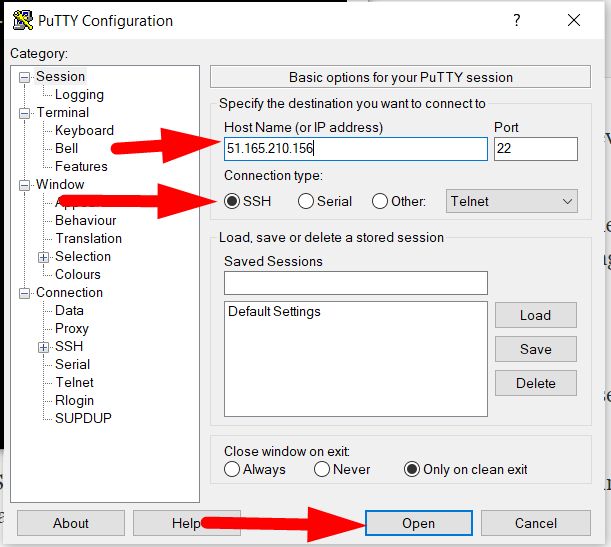
- اكتب اسم المستخدم وكلمة المرور لتسجيل الدخول إلى خادمك المحلي.
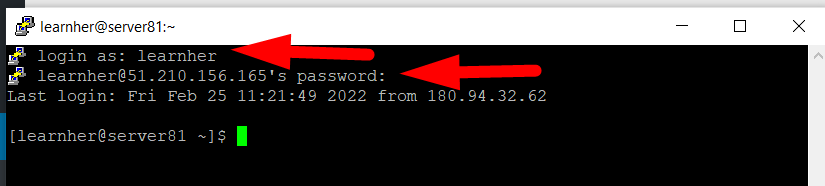
- يمكنك الآن إنشاء اتصال SFTP باستخدام الأمر التالي:
sftp remote_username @ serverIP_or_hostname- انظر الصورة أدناه على سبيل المثال حيث استخدمت remote_username وعنوان IP الخاص بي.

- اكتب كلمة مرور الخادم البعيد واضغط على Enter للاتصال بـ SFTP. ستتمكن من رؤية sftp> موجه بعد اتصال ناجح.
في بعض الحالات ، يتوقف الخادم البعيد عن الاستماع إلى منفذ 22 الافتراضي ، وفي هذه الحالة ، يمكنك محاولة إدخال المنفذ يدويًا أثناء إنشاء الاتصال باتباع الأمر أدناه.
sftp -p custom_port remote_username @ serverIP_or_hostnameأعلى أوامر SFTP
- حسنًا ، هناك مئات الأوامر التي يمكنك استخدامها في SFTP. من المحتمل أن تكون معظم الأوامر مشابهة لأوامر Linux Shell. يمكنك استخدام أمر التعليمات للحصول على قائمة بجميع أوامر SFTP المتاحة.
انتاج: sftp> مساعدة الأوامر المتوفرة: وداعا Quit sftp مسار القرص المضغوط تغيير الدليل البعيد إلى "المسار" chgrp grp path غيّر مجموعة "path" الملف إلى "grp" مسار وضع chmod تغيير أذونات "مسار" الملف إلى "الوضع" chown own path غيّر مالك "مسار" الملف إلى "مالك" ... ... ... ... ... ... خروج sftp
- يمكنك رؤية دليل العمل البعيد الحالي الخاص بك بمساعدة الأمر pwd .
انتاج: sftp> pwd دليل العمل عن بعد: / home / Getintod
بصرف النظر عن ذلك ، يمكنك إضافة l (محلي) قبل أي أمر SFTP لتنفيذه على خادمك المحلي. على سبيل المثال ، استخدم الأمر lpwd لعرض دليل العمل الحالي المحلي.
انتاج: sftp> lpwd دليل العمل المحلي: / home / learnher
استخدم الأمر ls لرؤية قائمة الملفات والأدلة الموجودة داخل SFTP البعيد.
sftp> الصفحة الرئيسية / المستخدم / المسارعلى غرار ذلك ، استخدم الأمر lls لرؤية قائمة الملفات والأدلة الموجودة داخل الخادم المحلي.
sftp> lls home / user / path
لتصفح الدلائل ، يمكنك استخدام الأمر cd .

sftp> القرص الرئيسي / المستخدم / المسارعلى غرار هذا ، استخدم الأمر lcd لتغيير دليل العمل الحالي لخادمك المحلي.
sftp> شاشة LCD الرئيسية / المستخدم / المسارنقل الملفات في SFTP
يمكنك بسهولة تنزيل ملف أو نقله ( من بعيد إلى محلي ) في SFTP باستخدام الأمر get .
sftp> الحصول على filename.zipسيتم تخزين الملف الذي تم تنزيله داخل دليل العمل المحلي الحالي . علاوة على ذلك ، يمكنك تنزيل الملف باسم جديد باستخدام الأمر التالي.
sftp> الحصول على filename.zip Newname.zipفي بعض الحالات ، قد يفشل التنزيل أو النقل أو قد ينقطع بينهما. يمكنك استئناف التنزيل باتباع الأمر أدناه.
sftp> reget filename.zipأنت الآن تعرف أوامر نقل ملف من الخادم البعيد إلى الخادم المحلي الخاص بك. علاوة على ذلك ، يمكنك أيضًا نقل ملف من خادمك المحلي إلى الخادم البعيد باستخدام الأمر put .
sftp> ضع اسم الملفسيقوم الأمر put بنقل الملفات فقط ، لنقل دليل من الخادم المحلي إلى الخادم البعيد ، يمكنك إضافة وسيطة متكررة -r في الأمر الخاص بك.
sftp> وضع -r اسم الدليلوبالمثل ، لاستئناف ملف تمت مقاطعته ، استخدم الأمر أدناه.
sftp> reput filename.zipيمكنك استخدام جميع المعطيات الموجودة في الأمر put الذي استخدمته في الأمر get .
بعض أوامر SFTP المفيدة الأخرى
هناك بعض أوامر SFTP المهمة الأخرى التي يجب أن تكون على دراية بها. ومع ذلك ، إذا كنت تعرف أوامر Linux Shell ، فسيكون ذلك سهلاً بالنسبة لك حيث يمكنك أيضًا استخدام بعض أوامر Linux shell في SFTP.
- للحصول على معلومات حول الخادم البعيد:
sftp> مدافع- لتغيير إذن الملف لملف موجود على الخادم البعيد:
sftp> chmod 644 filename.php- لإنشاء دليل جديد على الخادم البعيد:
sftp> mkdir directory_name- لحذف ملف على الخادم البعيد:
sftp> rm filename.php- لإعادة تسمية ملف على الخادم البعيد:
sftp> إعادة تسمية filaname.php new_filename.php- لحذف دليل فارغ على الخادم البعيد:
sftp> rmdir directory_name- تغيير مالك المجموعة لملف بعيد:
sftp> chgrp group_id file_name- تغيير مالك الملف على الخادم البعيد (الجذر):
[root @ test pwd] # chown user_id file_name- لمعرفة إصدار SFTP الحالي لديك:
sftp> الإصدار
- لتغيير مجموعة ومالك الملف / الدليل (الجذر):
[root @ test pwd] # chown username: groupname filename.php
[root @ test pwd] # اسم المستخدم chown: اسم دليل اسم المجموعة- انقل جميع المحتويات الموجودة داخل دليل إلى دليل آخر (انقل جميع الملفات والأدلة الموجودة داخل دليل إلى مستوى أعلى).
sftp> اسم الدليل mv -v / * ~ / home / user / pathبخلاف ذلك ، لا يمكنك حذف أي دليل مليء بالمحتويات بداخله. أيضًا ، لا يسمح SFTP للمستخدمين بإنشاء ملفات جديدة. ومع ذلك ، لا يزال بإمكانك حذف الملف إذا كنت تريد ذلك.
لإغلاق اتصال SFTP ، اكتب أمر bye أو quit واضغط على زر enter للعودة إلى الخادم المحلي.
نأمل الآن أن تكون قد حصلت على بعض المعرفة القوية حول أوامر SFTP واستخدام أوامر SFTP. بصرف النظر عن ذلك ، يمكنك الآن بسهولة نقل أو تنزيل الملفات من SFTP إلى الخادم المحلي والمحلي إلى خادم SFTP.
